基于VS的C#串口通訊工具,實現串口通訊
最近需要用到了 C#寫一個上位機,因為本人非軟件專業,對于電腦軟件編程還算陌生,所以今天試著在 Visual Studio 2008 寫了一個串口助手用來練手。在編寫的過程中參考了許多網上的教程,在此對無私奉獻的網友們深表感謝。依然是我一貫的作風,成果取自于網絡,自當也要提供于網絡,故我將這兩天的學習整理成該文檔,作為階段性學習總結,也方便以后有人學習可以更方便。
廢話不多說了,把今天寫的這個 C#串口助手的編寫記錄下來吧。因為我也是剛剛接觸C#兩天,如果程序中有不足的地方,希望大家可以諒解,也歡迎批評指正。
串口調試小程序功能:
通過“串口設置”來設置串口的相應參數,“串口檢測”可以用來檢測計算機可用的串口。“發送數據”可以將“數據發送”欄中的數據通過串口發送出去。一旦串口接收到數據,則會在“數據接收”欄中顯示出來,通過先前設置的“字符顯示”或者“HEX 顯示”來以字符顯示或者以十六進制數顯示。“清空數據”則可以清除“數據接收”欄以及“收據發送”欄中的所有數據。
串口調試小程序主界面:
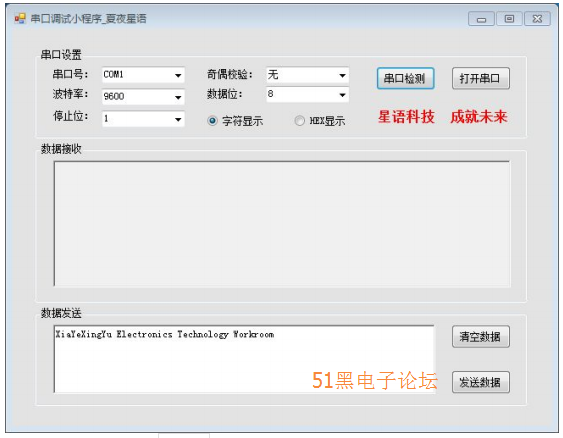
在 Visual Studio 2008 菜單欄點擊“文件”>“新建項目”,創建 Visual C#下的 Windows
窗體應用程序:

在窗體上添加三個“GroupBox”控件,分別將窗體分為“串口設置”、“數據接收”以及“數據發送”三部分。
添加若干“Label”和“ComboBox”分別用于串口號、波特率、停止位、奇偶校驗、數據位等的設置;添加兩個“RodioButton”用于字符顯示和 HEX 顯示的選擇;添加若干“Button”用于串口檢測、打開串口、清空數據以及發送數據等功能按鈕;最后分別在數據接收欄和數據發送欄中各添加一個“TextBox”控件,用于數據的收發。
對各個布置好的控件進行命名,方便編程。
另外更改“字符顯示”的 RodioButton 控件屬性中的 Checked 為 true,使在打開程序后默認選擇“字符顯示”。
更改數據接收欄中的 TextBox 控件屬性中的 ReadOnly 為 true,使這個空間只能顯示接收到的數據,不能被編輯。
更改窗體 Form 屬性中的 AcceptButton 為 btnSend(發送數據按鈕的名稱),使在窗體下按下回車鍵關聯“發送數據”按鈕。
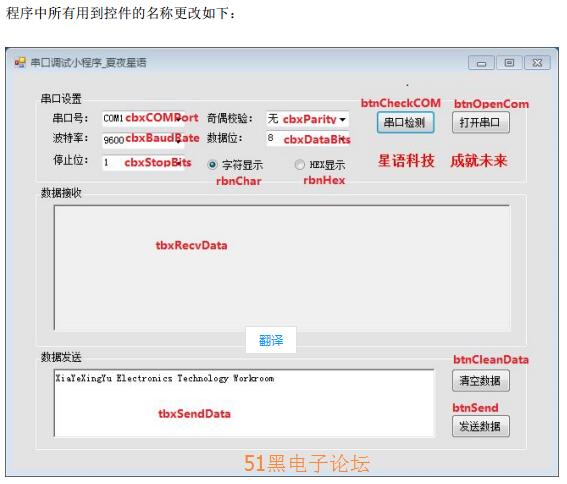
雙擊控件可以在程序中添加相應代碼,本程序所有代碼在本文的最后粘貼出來,大家可以根據代碼以及注釋來學習 C#下的串口程序編寫。
另外現在的多數筆記本電腦已經沒有串口,我們可以購買 USB 轉串口模塊來學習串口。另外告訴大家一個小訣竅:為了方便軟件測試,可以將串口的 RX 和 TX 用杜邦線連接,這樣串口發出的信息就能被自己接收到了,僅用一個串口就能調試該軟件。
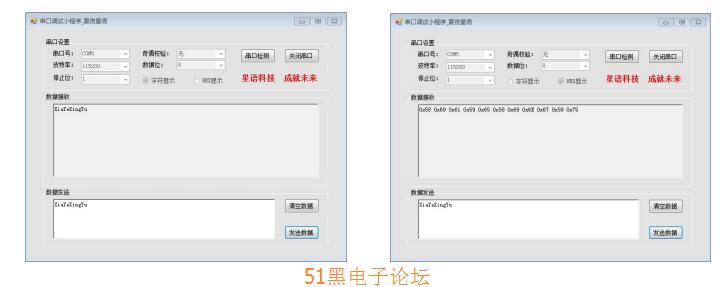
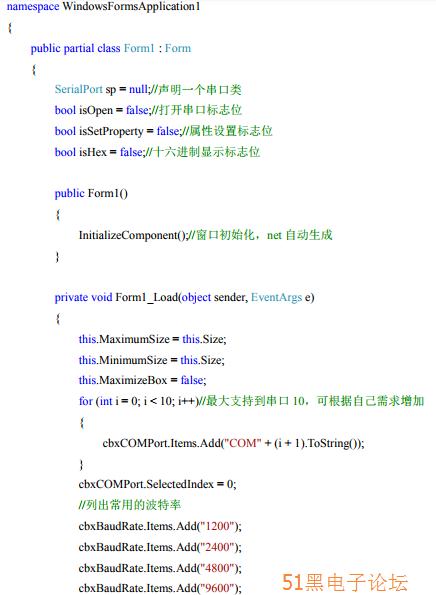
完整的pdf格式文檔51黑下載地址:
 C#編寫串口程序(詳細教程).rar
(343.66 KB, 下載次數: 1095)
C#編寫串口程序(詳細教程).rar
(343.66 KB, 下載次數: 1095)
2018-8-4 14:56 上傳
點擊文件名下載附件
|